【初心者向け】セルをコピぺする方法3選!【Excel VBA】

こんにちは!『ルウちゃんのExcel Labo』管理人の@rouxchanblogです!
今回はこのような悩みについて解説します。
 ルウちゃん
ルウちゃんVBAでセルをコピペする方法ってどうやってやるの??
はじめに
コピペをすると言っても様々な方法があるのでこの記事では汎用性の高い3つの方法を紹介します!
Copyメソッドのみを使う方法
Sub Sample1()
Range("B2:D4").Copy Range("B6")
End Sub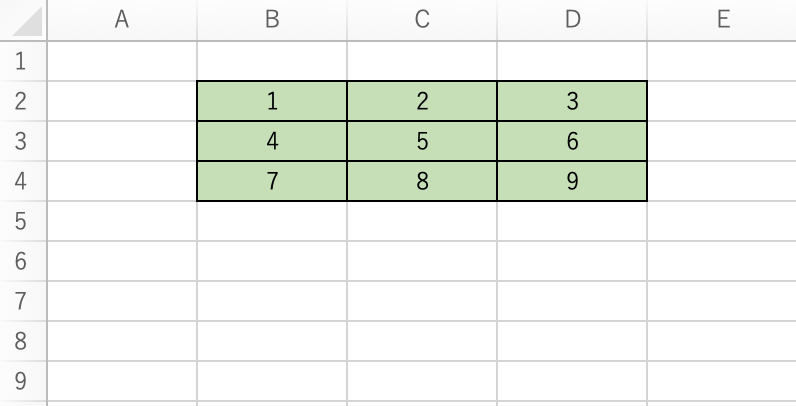
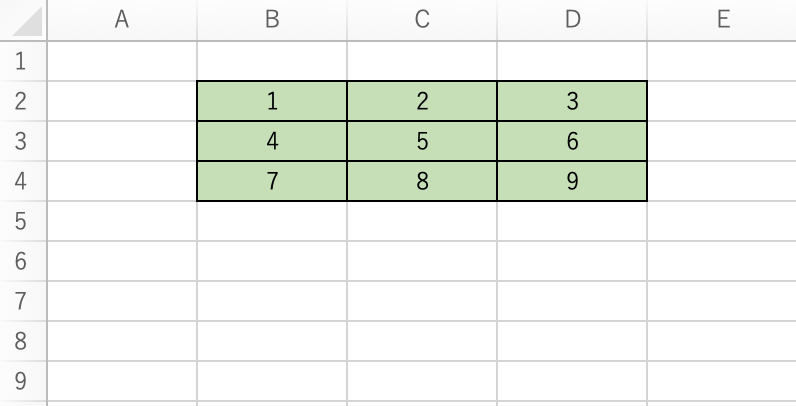
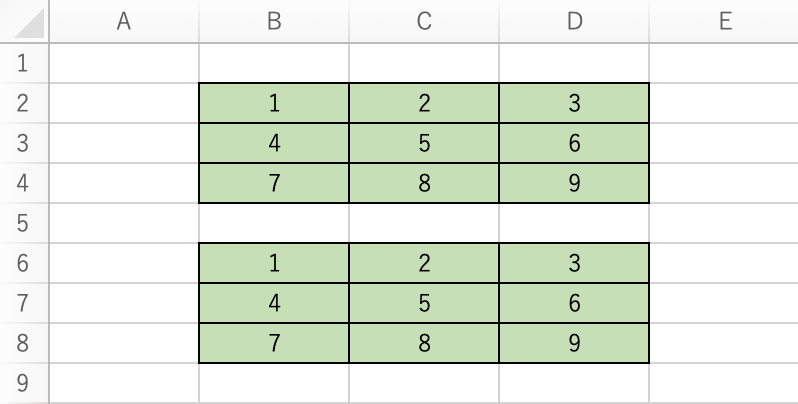
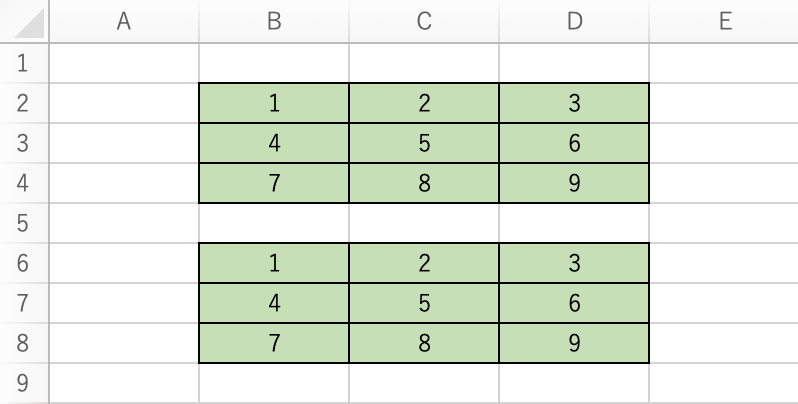
1つ目は最も簡単でコードもスッキリしている方法です。
初心者の方はこの方法だけでも十分なのでぜひ使って見てください!
セル範囲.Copy ペースト先のセル
※Copyの後にスペースを入れるのを忘れないように注意してください
値を直接代入する方法
Sub Sample2()
Range("B6:D8").Value = Range("B2:D4").Value
End Sub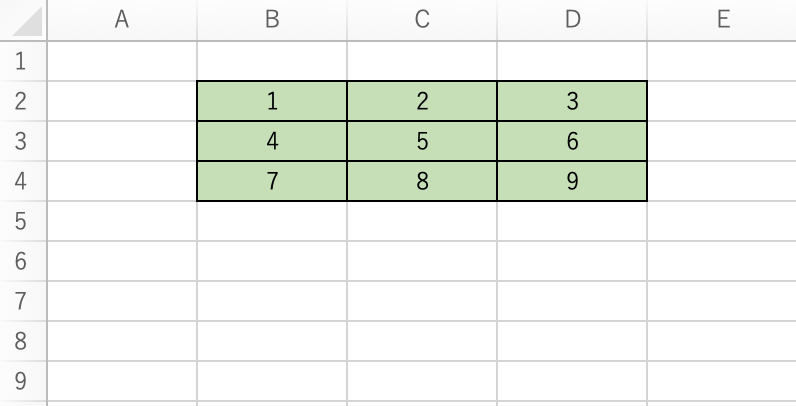
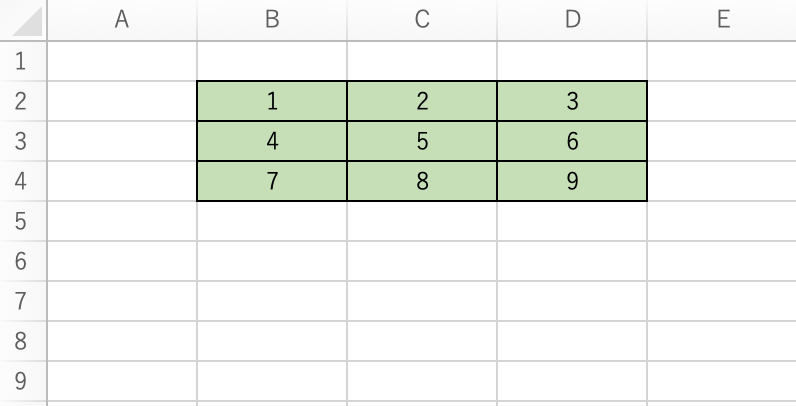
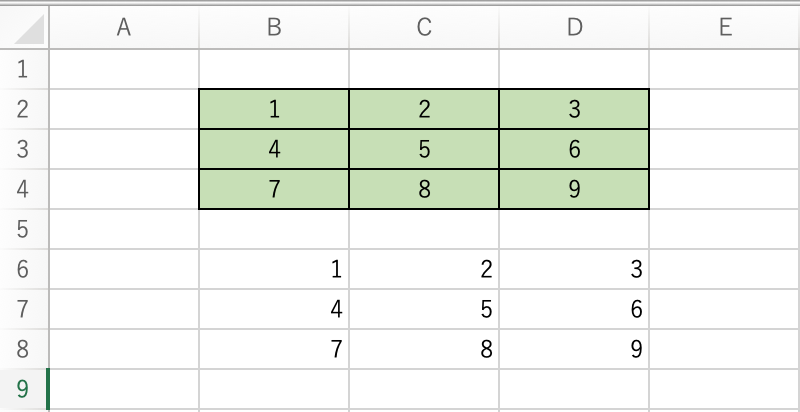
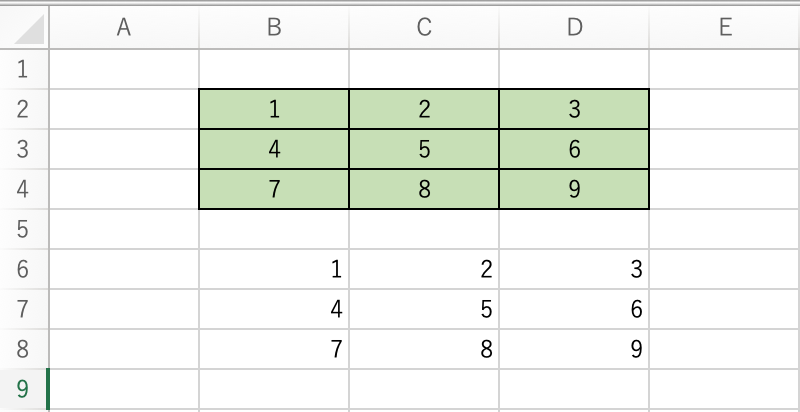
この方法は値だけを代入する方法になります。
メリットとしては処理がとても軽いことです。
値だけのコピペの場合はこちらを使うことをおすすめします!
ペースト先の範囲.Value = セル範囲.Value
※ペースト先の範囲を先に指定する点に注意しましょう。
PasteSpecialメソッドを使う方法
Sub Sample3()
Range("B2:D4").Copy
Range("B6").PasteSpecial
Application.CutCopyMode = False
End Sub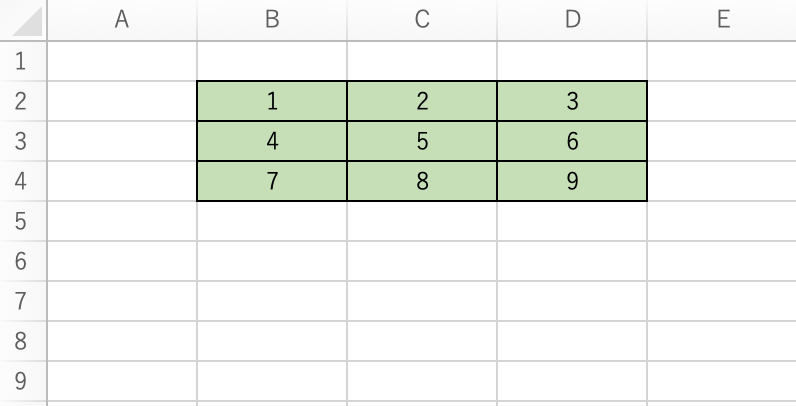
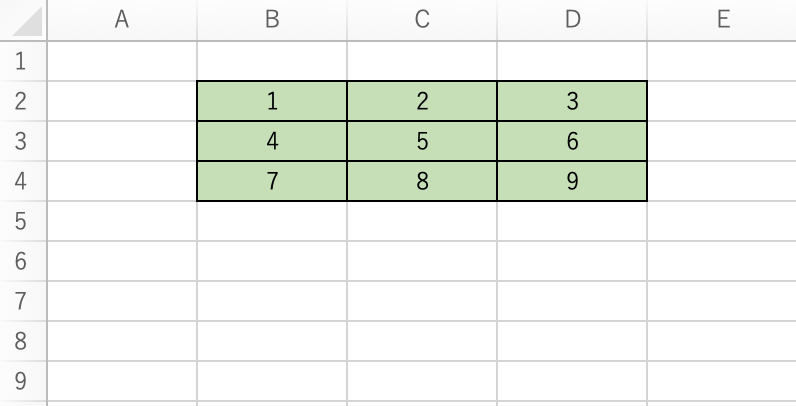
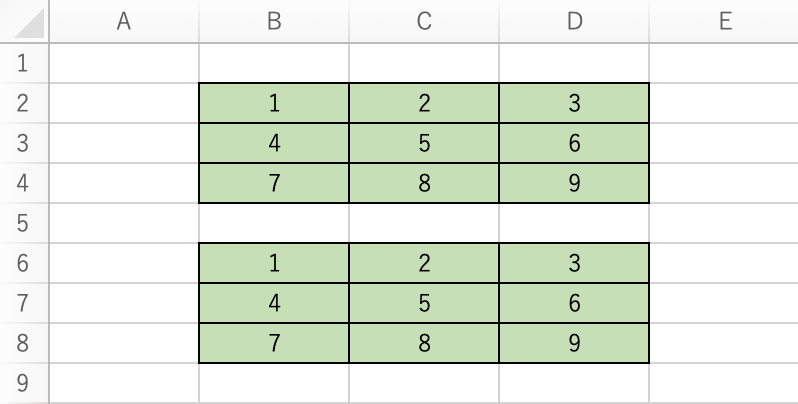
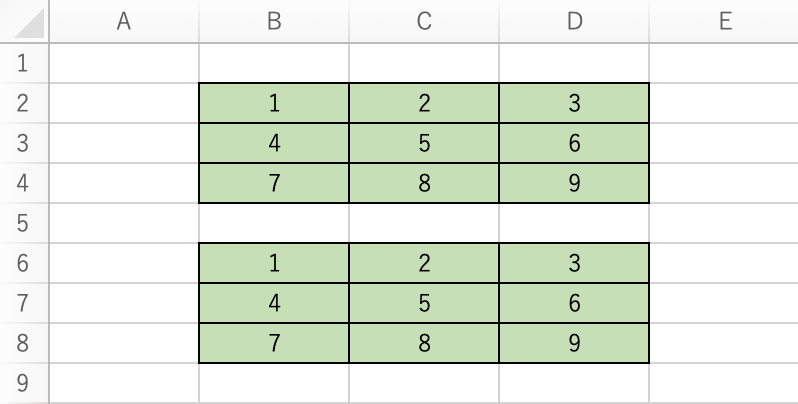
こちらはコピーしたデータをクリップボードに保存し、PasteSpecialメソッドで呼び出す方法です。
すこし難しそうに見えますが、やっていることはいつも手動でやっている「Ctrl+C」と「Ctrl+V」をマクロで実行しているだけです。
是非使えるようにしておきましょう!
最後に記入している「Application.CutCopyMode = False」はクリップボードに保存されたデータを削除するために記入しています。
よくわからないという方はとりあえずこれは記入しておいた方がいいんだなぐらいの認識でOKです!
セル範囲.Copy
ペースト先のセル.PasteSpecial
Application.CutCopyMode = False
まとめ
今回はVBAでセルをコピペする方法を3つ紹介しました!
3つとものメリットをしっかり理解することで実務での転記作業などを効率よく行えることができます!
特に値を直接代入する方法はよく使うので試して見てください!!
この記事で少しでも皆さんのお役に立てれば幸いです!
忘れないうちにお気に入り登録もお願いします!
ありがとうございました!









コメントはお気軽に!